
- Autor John Day [email protected].
- Public 2024-01-30 11:41.
- Modificat ultima dată 2025-01-23 15:04.




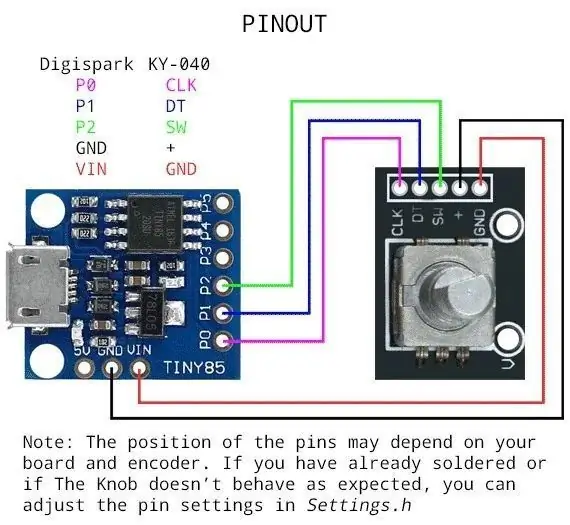
Acesta este un buton de control al volumului USB foarte ieftin. Uneori butoanele tradiționale sunt mai convenabile pentru a controla lucrurile, mai degrabă decât să faceți clic pe mouse peste tot. Acest proiect folosește DigiSpark, un codificator rotativ și biblioteca USB Adafruit Trinket (https://github.com/adafruit/Adafruit-…) și câteva fire jumper de sex feminin.
Pasul 1: Carcasă și buton



Luați orice buton de control al volumului gata preparat sau puteți utiliza un capac vechi de sticlă de detergent. Am folosit un capac vechi. După curățarea capacului, acesta este vopsit în negru. Luați un alt recipient gol de cremă de față și faceți o gaură în capac. Faceți o altă gaură în partea inferioară a containerului, astfel încât firele să poată ieși.
Pasul 2: Testați proiectul



- Descărcați și instalați driverele DigiSpark pentru Windows / Linux / Mac
- Instalați pachetele DigiSpark Board pentru Arduino în IDE (mai multe detalii
- Selectați placa DigiSpark din Arduino IDE din meniul Instrumente.
- Descărcați și instalați biblioteca USB Adafruit Trinket de pe
- Conectați codificatorul rotativ și DigiSpark conform schemei de conexiuni atașate. Puteți să-l testați pe o placă de calcul.
- Descărcați atașat USBKnob.ino și Settings.h. Deschideți fișierul ino în Arduino IDE și încărcați pe DigiSpark
Testați volumul rotind butonul. Volumul ar trebui să crească și să coboare. Asta e tot. Atât de simplu.
Pasul 3: Adunarea finală




Înșurubați codificatorul prin orificiul de deasupra capacului recipientului. Deoarece containerul este gol, atunci când butonul este rotit, întregul container se poate mișca. Puneți ceva în interiorul recipientului pentru a-i face grea baza (cum ar fi GRAM sau rulmentul cu bile etc.). Conectați DigiSpark la computer și butonul este gata.
Recomandat:
Buton codificator rotativ: 6 pași

Buton codificator rotativ: Acesta este o telecomandă rotativă bazată pe un codificator rotativ. Are următoarele caracteristici: Bateria funcționează cu un consum foarte redus de curent atunci când este activată Activare automată când controlul este rotit Somn automat după o perioadă de inactivitate Configurați
Buton Amazon Dash Buton silențios: 10 pași (cu imagini)

Buton Amazon Dash Buton silențios: Privind constant pe fereastră, astfel încât să puteți intercepta vizitatorii înainte de a suna la sonerie? V-ați săturat că câinii și bebelușul înnebunesc oricând sună? Nu doriți să cheltuiți o avere pe un „inteligent” soluție? Efectuarea unui sunet silențios este la fel de
Codificator rotativ folosind Arduino Nano: 4 pași

Codificator rotativ folosind Arduino Nano: Bună tuturor, în acest articol voi face un tutorial despre cum să utilizați un codificator rotativ folosind Arduino Nano. Pentru a utiliza acest codificator rotativ nu aveți nevoie de o bibliotecă externă. Deci putem crea direct programe fără a adăuga mai întâi biblioteci. ok Să începem
Visuino PID periază controlul motorului și codificatorul: 5 pași
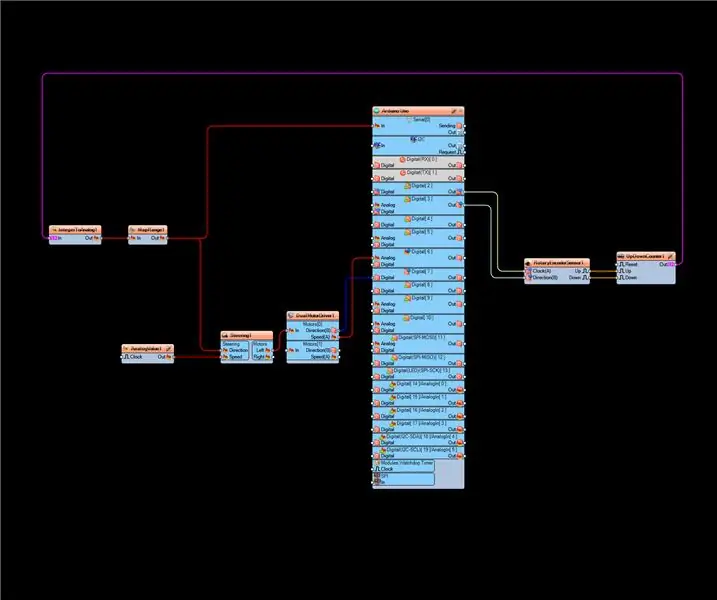
Visuino PID Brushes Motor Control and Encoder: Dzisiaj pokażę wam jak podłączyć servomotor szczotkowy z enkoderem optycznym do naszego arduino uno albo mega. Astăzi vă voi arăta cum să conectați un servomotor de perie cu un codificator optic la arduino uno sau mega
Cum să iluminați un buton de volum al receptorului audio video. (onkyo Hr550): 3 pași

Cum să iluminați un buton de volum al receptorului audio video. (onkyo Hr550): butoanele de volum iluminate din spate sunt o creație oarecum recentă. Într-adevăr nu există nicio funcționalitate, dar arată excelent. Am primit un receptor hr550 pentru Crăciun și am decis să trimit un tutorial despre cum să fac asta. Articole necesare: Multimetru de lipit
